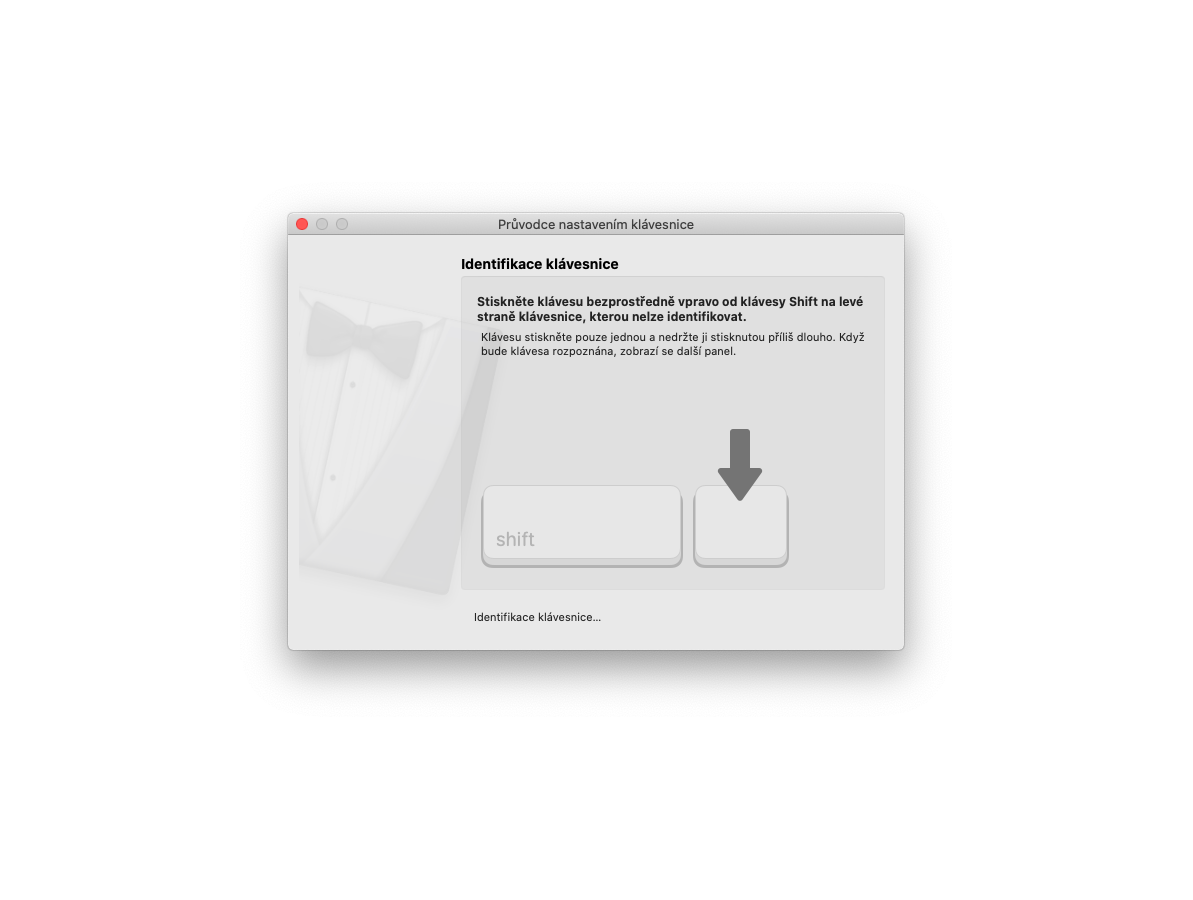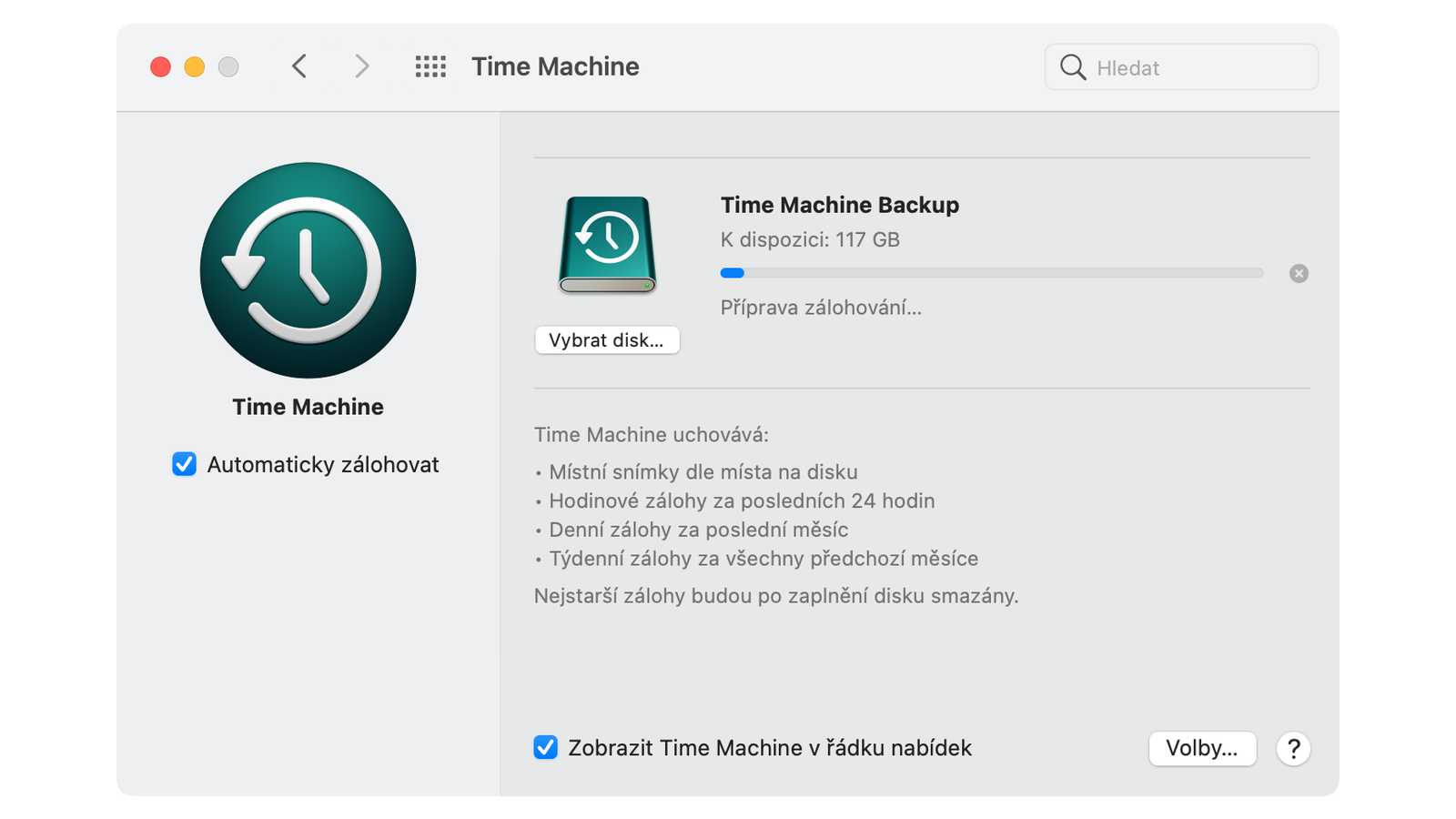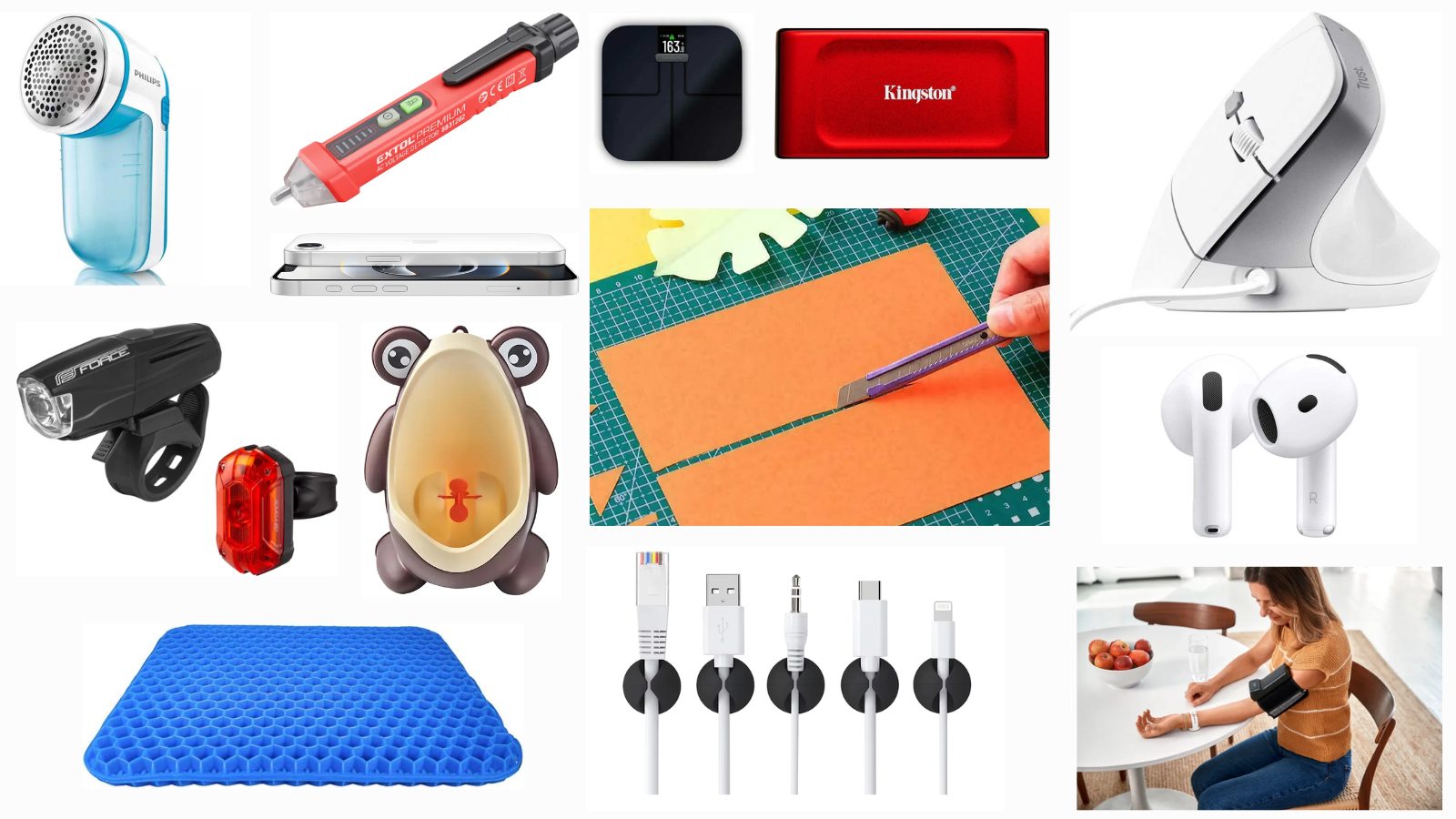Každý operační systém má věci, které vám při používání budou komplikovat život. Jedno jestli je to Windows, Linux, Android, iOS či Mac OS. S většinou se prostě musíte naučit žít, nebo je nějak obcházet. Ale zrovna u těch jablečných je podivný zvyk dělat, že žádné nejsou. Takže…. tady jsou. Ve třech dílech.
TIP: Předchozí dil najdete v 29 věci, které mi na Mac OS (ne)skutečně vadí. 2/3
V listopadu jsem si pořídil Mac Mini M4 a vypnul Windows a prostě přešel na Mac. Naučil se kupy věcí, zjistil kupy věcí a je to skvělá zkušenost. Windows jsem od té doby nezapnul a jsem rád, že jsem to udělal. Mac Mini M4 je skvělé hardware, jen ten operační systém by potřeboval víc pozornosti. Ale to už delší dobu u Apple není co bývalo. Ale tak už to se software, aplikacemi a operačním systémy je.
20) Pokud se vám omylem podaří použít klávesovou zkratku pro skrytí okna, tak se připravte na to, že neexistuje klávesová zkratka pro opak, tedy vrácení zpět.
21) Widgety jsou ve výchozí podobě šedivé (Apple tvrdí, že to dělá pro dobro uživatelů aby nebyli rušeni), ale i když si to vypnete, tak hodně z nich má podivné barevně nečitelné kombinace komplikované ještě navíc průhledností. Nemůžete jim měnit volně velikost, hodně z nich není ani aktivní a jsou vlastně jen tlačítkem pro spuštění jejich aplikace. Některé nepřežijí uspání. U některých ani nepoznáte od čeho vlastně jsou. Viz Proč se mi na Macu Widgety zobrazují šedivé a obarví se až poté, co skryji okna?
22) Dock kliknutím ochotně aktivuje aplikaci (rozbalí na plochu) ale nové kliknutí ji už nedeaktivuje (nezmizí z plochy). Přitom logické by bylo aby Dock umožňoval zobrazit i skrýt kliknutím. Viz Přechod z Windows na Mac: Okna a Dock
23) Uspání je loterie, povede se běžně tak na dva až tři pokusy a problém to byl už u MacBooku (ten ochotně v batohu zůstal běžet i po zavření víka) a nově je to komplikace u Mac Mini M4. Časem si zvyknete, prostě tak dlouho žádáte o uspání, až se to povede.
24) Dost odmítavý vztah k velkým displejům co nejsou od Apple a také k více displejům. Stejně jako v řadě jiných případů je tohle ale řešitelné užitečnými aplikacemi. Nejzásadnější problém je v absenci lidsky použitelného škálování pro velké displeje. Viz Přechod z Windows na Mac: Displej a rozlišení. A více displejů
25) Pokud přecházíte z Windows tak nejen že jsou zcela jiné klávesové zkratky, ale i chování takových věcí jako Home/End (a něco+Home/End) je zcela jiné. Prostě se to musíte přeučit a předělat i takové postupy jako je běžná navigace kurzorem v textu. A bohužel i stejné aplikace na Win a Mac mají rozdílné zkratky i chování, dokonce i ty základní. Nebo, viz Co s tím Mac a Windows klávesnicí? Jak na jiné pozice ovládacích kláves? Zkuste Karabiner-Elements
TIP: Jsou i věci, které jsou zásadně fajn. Řeč je o nich v To nejlepší na přechodu z Windows na Mac (po třech měsících)
26) Chybějící clipboard history, tedy historie copy/paste. Opět řešitelné aplikacemi, ale tohle by měl umět operační systém. Viz Historie schránky? K čemu se to hodí a jak na to ve Windows, Mac OS, iPhone/iPadu, Androidu, Linuxu, Chrome OS
27) Pokud se vašem Macu podaří zaplnit disk (což je zcela běžné jeho vlastní vinou , včetně neustále rostoucích log souborů) tak se o tom dozvíte jenom tak, že vám přestane fungovat. A je velmi komplikované najít důvod zaplnění. Viz Co dělat, když na Mac OS dojde místo na disku. Jak vyčistit disk na Mac/MacBook-u
28) Připojování síťových disků je stále stejně komplikované (nemluvě o tom, že linuxový souborový systém není moc uživatelsky přívětivý, ale to se naučíte) a bohužel nestabilní. Připojení mizí, nastavit jejich připojení po restartu je magie, je zmatek v protokolech, atd.
29) Dock neumí uživatelsky snadným způsobem vytvářet složky ve kterých byste si soustředili více věcí stejného druhu (typicky například složku Hry se všemi co v Macu máte). Jde to přes symlinky, ale to fakt není pro lidi. Ale pokud to chcete, tak viz Jak do Docku na Macu dostat složku a v ní více aplikací?
Je to všechno?
Rozhodně ne, osobně například nemám potřebu používat Mac OS jako slabozraký, nevidomý nebo s jinými komplikacemi. A tam jsem si jist, že by se toho našlo hodně. Nepoužívám ani virtualizaci a řadu dalších věcí, takže tamní nedostatky jsem ani neobjevil, nebo mi nevadí.
Máte nějaké vlastní věci, které na Mac OS nesnášíte? Vadí vám? Dejte vědět. Případně i jak je překonáváte a řešíte.
Další tipy týkající se Mac OS
-
Po aktualizaci na Mac OS 12 Monterey na ploše nejsou žádné ikony? Zkuste toto. Naučíte se i jak skrýt/zobrazit obsah plochy.
Zlé jazyky tvrdí, že spěchat s aktualizací u čerstvě vypuštěných verzí operačních systémů může být komplikace. U Mac OS 12 to tak trochu mohu potvrdit. Po restartu a přihlášení se objevil prázdný…
-
TIP#2014: Co dělat když je Time Machine plná?
Time Machine slouží k zálohování Mac/Mac Booku. Většinou na nějaký externí disk připojený přes USB/Thunderbolt či na síťový disk. Velmi snadno se může stát, že se po určité době Time Machine ozve,…
-
TIP#2013: Jak z Mac/MacBooku přistupovat vzdáleně na Windows? Znáte Chrome Remote Desktop? Hodně se hodí
Potřebujete se z Mac OS dostat na plochu počítače s Windows? Vlastně by to nebylo až nic tako složitého, kdyby to Microsoft nekomplikovat tím, že domácí (Windows Home) počítače neumožňují vzdálený přístup…
-
TIP#2009: Co dělat, když na Mac OS dojde místo na disku. Jak vyčistit disk na Mac/MacBook-u
Nic složitého, pokud máte například MacBook a v něm nějaký ten menší (256 GB či 128 GB) disk. Místo v něčem takovém vám po pár letech dojde velmi snadno. Apple vám život…
-
TIP#2004: Jak na Mac OS konvertovat/převést více kompletních PDF na JPG
Jakkoliv pro převod jedné stránky PDF na JPG můžete snadno použít Preview a v něm dostupnou funkci Export není to ideální pokud máte nějaké několikastránkové PDF nebo snadno dokonce několik PDF. Související…
-
TIP#1999: Jak používat Mac OS s klasickou PC klávesnicí?
Nic nebrání připojit k Mac/MacBook počítači/notebooku klasickou klávesnici pro Windows/Linux – stačí ji připojit do USB portu a Mac OS vám zobrazí pomůcku pro identifikaci klávesnice – bude po vás chtít, abyste…
-
TIP#1998: Co je to přípona souboru (file extension) a k čemu je to dobré
Už někdy před lety se Windows pokusily zabít přípony souborů, tedy něco jako když máte dokument ve Wordu, tak tu část po názvu “.DOCX”. Nebo pokud máte obrázek, tak .JPG/.PNG/.GIF po samotném…
-
Jak na iPhone/iPadu a Mac OS zamezit přebarvování záložek a záhlaví v Safari podle barvy webu (iOS/iPad OS 15 a Safari 15)
Další z nesmyslných změn v Safari (bohužel i v Safari 15 na Mac OS) je, že se horní záložky přebarvují podle toho jako “převládající” barvu mají otevřené webové stránky. Související příspěvky TIP#2764:…
-
TIP#1995: Jak na Mac OS šetřit mobilní data
Můžete se dostat do situace, kdy Mac či Mac Book budete muset používat přes mobilní připojení, kde není k dispozici neomezený objem dat (a máte tedy nějaké to prokleté FUP). Budete tedy…
-
TIP#1994: Co je to about:blank, proč se mi to v prohlížeči ukazuje a jak se nastaví domácí stránka v prohlížeči
about:blank je označení pro prázdnou stránku v prohlížečích. Funguje v adresním řádku a je to užitečné výchozí nastavení pro domácí/startovací stránku prohlížeče. Tedy pokud si nechcete z nějakého důvodu nastavit něco jiného. …
-
TIP#1990: Jak na Mac OS konvertovat/převést PDF na JPG
V Jak převést JPEG na PDF? Jak převést PDF na JPG nebo PNG (obrázek)? je řeč o několik způsobech jak z PDF udělat obrázek, ale není tam zmíněno to nejvíce jednoduché na…
-
TIP#1988: Jak v iCloud for Windows získat hesla z Klíčenky (Keychain).
Od verze 12.5 umí umí iCloud for Windows (získáte z Microsoft Store) synchronizovat i spravovat hesla z Klíčenky na vašem iPhone/iPad/Mac OS. Musíte to ale zapnout. Související příspěvky TIP#1984: Jak vytvořit Klíč…
-
TIP#1986: Nový Google Disk pro počítače. Co vás čeká, co se změnilo a jak přejít
Google to oznámil už dříve a na začátku záři skutečně dorazil nový Disk Google. Ten sjednocuje dvě aplikace pro cloud od Google v počítači do jedné a dorazí k vám tak, že…
-
TIP#1985: Jak často zálohovat Mac/Mac Book? A čím zálohovat?
Otázka v titulku (a vlastně i níže uvedená odpověď týkající se frekvence) platí i pro zálohování počítače s Windows či Linuxem. Jak zálohovat tyto počítače se dozvíte v samostatných tipech, odkazy najdete…
-
TIP#1984: Jak vytvořit Klíč pro zotavení/obnovení (Recovery key) pro Apple ID?
Pokud budete někdy potřebovat reset hesla pro Apple ID tak máte tři možnosti. Udělat to na zařízení kde jste již přihlášení, AppleID.apple.com (s pomocí e-mailu a bezpečnostních otázek) nebo pomoci Recovery Key…